ノズルを使用した多成分混合: 練習 2 - 境界の作成
1. 「ドメイン」(Domains) で、MIXING_NOZZLE_FLUID を右クリックして  「境界条件を追加」(Add Boundary Condition) を選択します。「サーフェスセット」(Surface Sets) ダイアログボックスが開きます。
「境界条件を追加」(Add Boundary Condition) を選択します。「サーフェスセット」(Surface Sets) ダイアログボックスが開きます。
 「境界条件を追加」(Add Boundary Condition) を選択します。「サーフェスセット」(Surface Sets) ダイアログボックスが開きます。
「境界条件を追加」(Add Boundary Condition) を選択します。「サーフェスセット」(Surface Sets) ダイアログボックスが開きます。2. 以下の図に示すように、Nozzle_Inlet に対応するサーフェスを選択します。
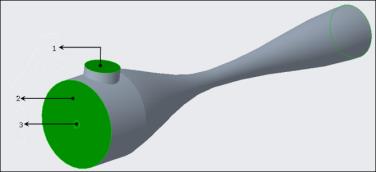
1. Nozzle_Side_Inlet
2. Nozzle_Inlet
3. Fuelpipe_Inlet
3. 「OK」をクリックします。「一般境界」(General Boundaries) に、新しいエンティティ BC_00001 が作成されます。
4. 「ドメイン」(Domains) で、MIXING_NOZZLE_FLUID を右クリックして  「境界条件を追加」(Add Boundary Condition) を選択します。「サーフェスセット」(Surface Sets) ダイアログボックスが開きます。
「境界条件を追加」(Add Boundary Condition) を選択します。「サーフェスセット」(Surface Sets) ダイアログボックスが開きます。
 「境界条件を追加」(Add Boundary Condition) を選択します。「サーフェスセット」(Surface Sets) ダイアログボックスが開きます。
「境界条件を追加」(Add Boundary Condition) を選択します。「サーフェスセット」(Surface Sets) ダイアログボックスが開きます。5. 図に示すように、Fuelpipe_Inlet に対応するサーフェスを選択します。
6. 「OK」をクリックします。「一般境界」(General Boundaries) に、新しいエンティティ BC_00002 が作成されます。
7. 「ドメイン」(Domains) で、MIXING_NOZZLE_FLUID を右クリックして  「境界条件を追加」(Add Boundary Condition) を選択します。「サーフェスセット」(Surface Sets) ダイアログボックスが開きます。
「境界条件を追加」(Add Boundary Condition) を選択します。「サーフェスセット」(Surface Sets) ダイアログボックスが開きます。
 「境界条件を追加」(Add Boundary Condition) を選択します。「サーフェスセット」(Surface Sets) ダイアログボックスが開きます。
「境界条件を追加」(Add Boundary Condition) を選択します。「サーフェスセット」(Surface Sets) ダイアログボックスが開きます。8. 図に示すように、Nozzle_Side_Inlet に対応するサーフェスを選択します。
9. 「OK」をクリックします。「一般境界」(General Boundaries) に、新しいエンティティ BC_00003 が作成されます。
10. 「ドメイン」(Domains) で、MIXING_NOZZLE_FLUID を右クリックして  「境界条件を追加」(Add Boundary Condition) を選択します。「サーフェスセット」(Surface Sets) ダイアログボックスが開きます。
「境界条件を追加」(Add Boundary Condition) を選択します。「サーフェスセット」(Surface Sets) ダイアログボックスが開きます。
 「境界条件を追加」(Add Boundary Condition) を選択します。「サーフェスセット」(Surface Sets) ダイアログボックスが開きます。
「境界条件を追加」(Add Boundary Condition) を選択します。「サーフェスセット」(Surface Sets) ダイアログボックスが開きます。11. 以下の図に示すように、Nozzle_Outlet に対応するサーフェスを選択します。
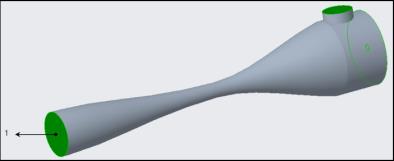
Nozzle_Outlet
12. 「OK」をクリックします。「一般境界」(General Boundaries) に、新しいエンティティ BC_00004 が作成されます。
13. 以下の境界条件を右クリックして名前を変更します。
◦ BC_00001 を Nozzle_Inlet に
◦ BC_00002 を Fuelpipe_Inlet に
◦ BC_00003 を Nozzle_Side_Inlet に
◦ BC_00004 を Nozzle_Outlet に